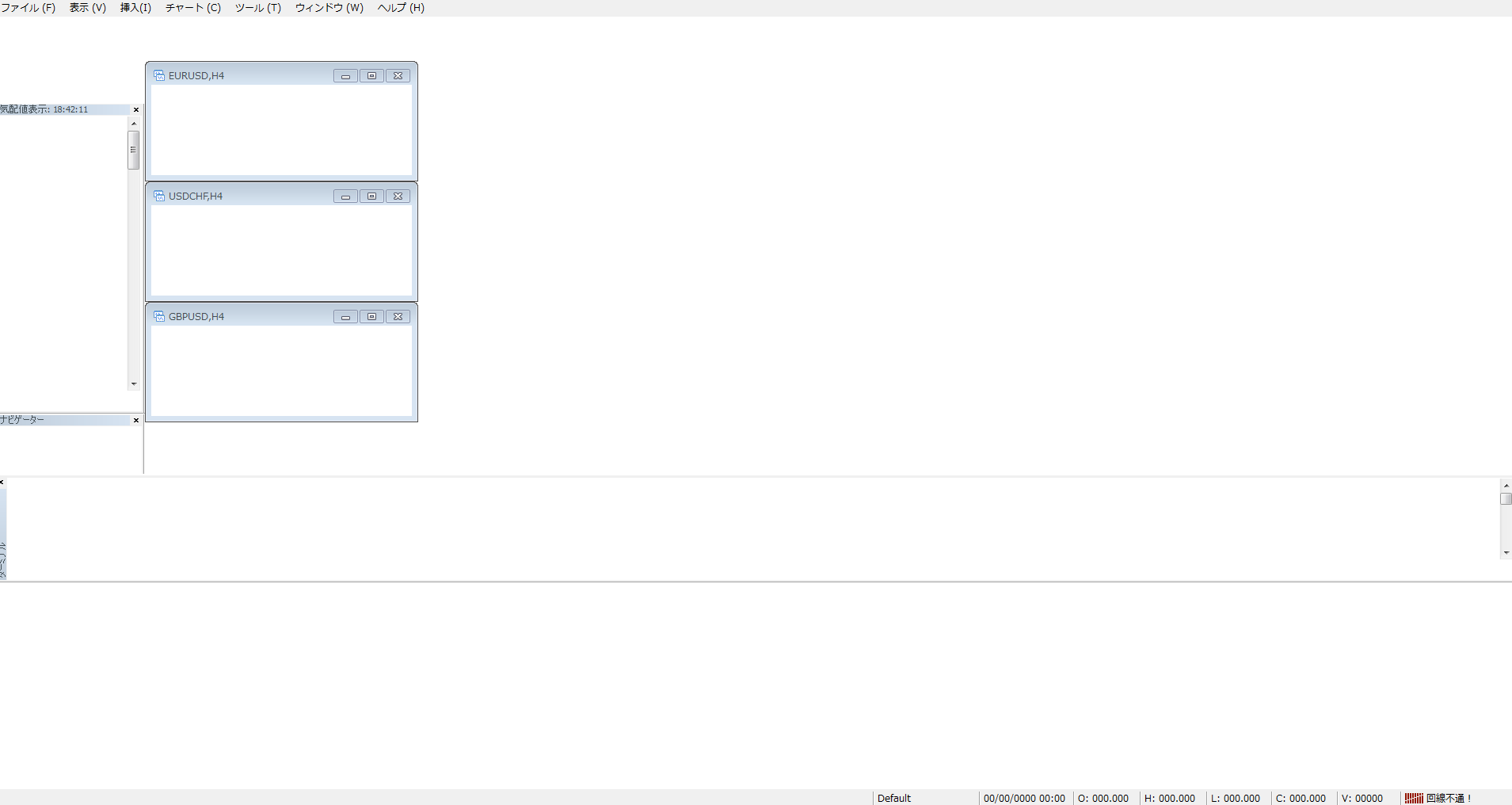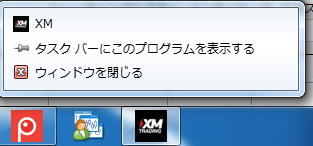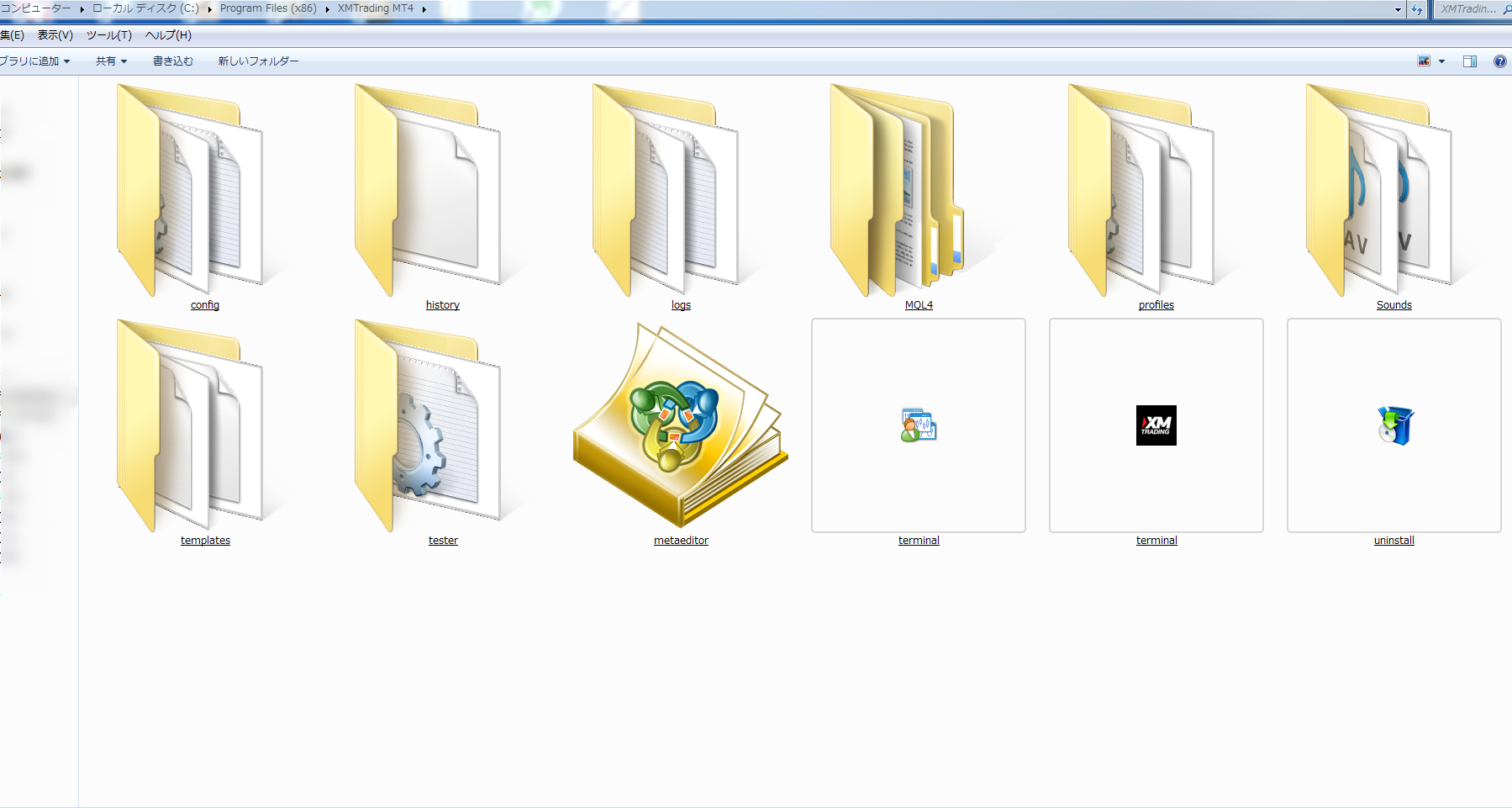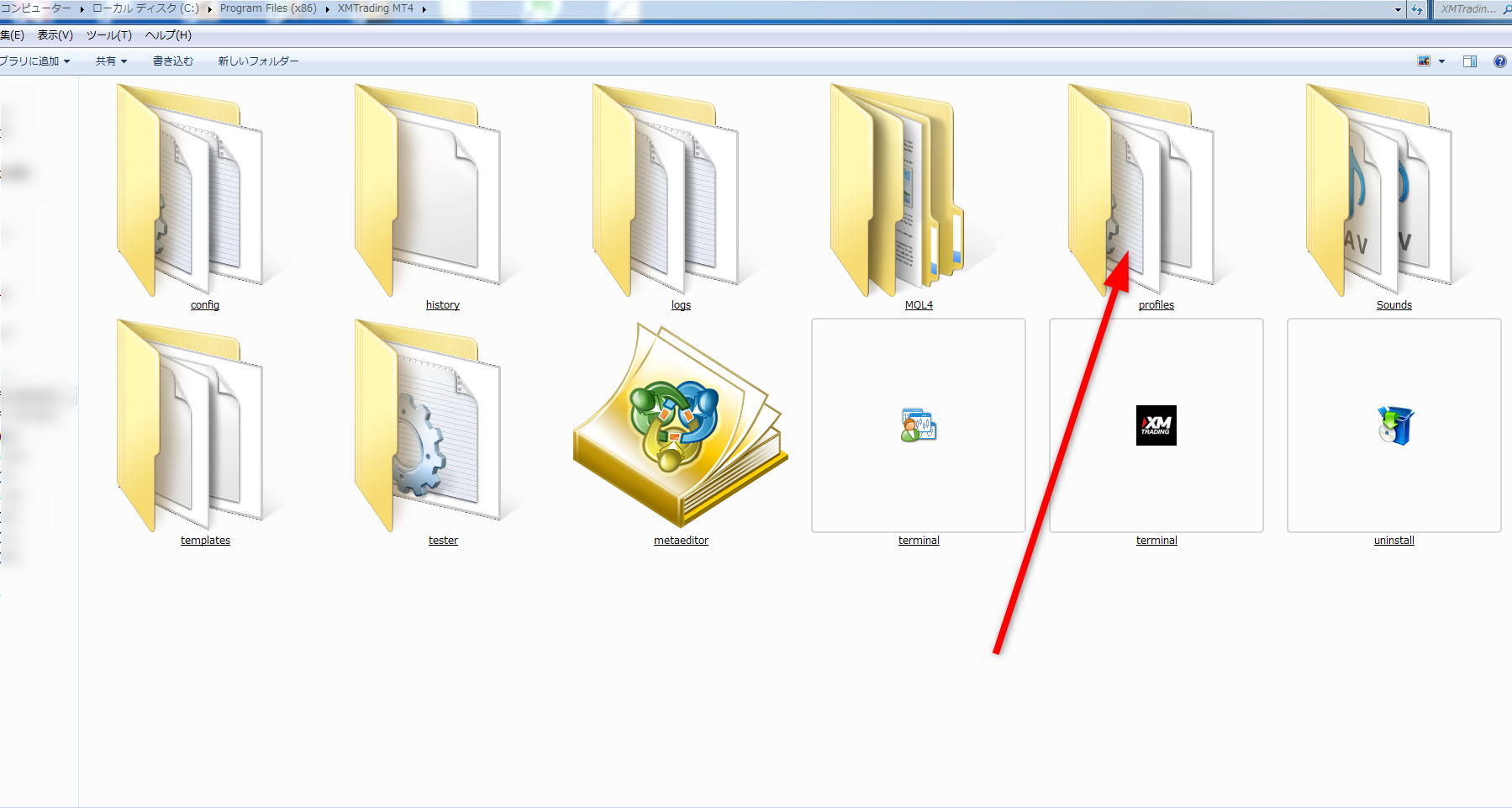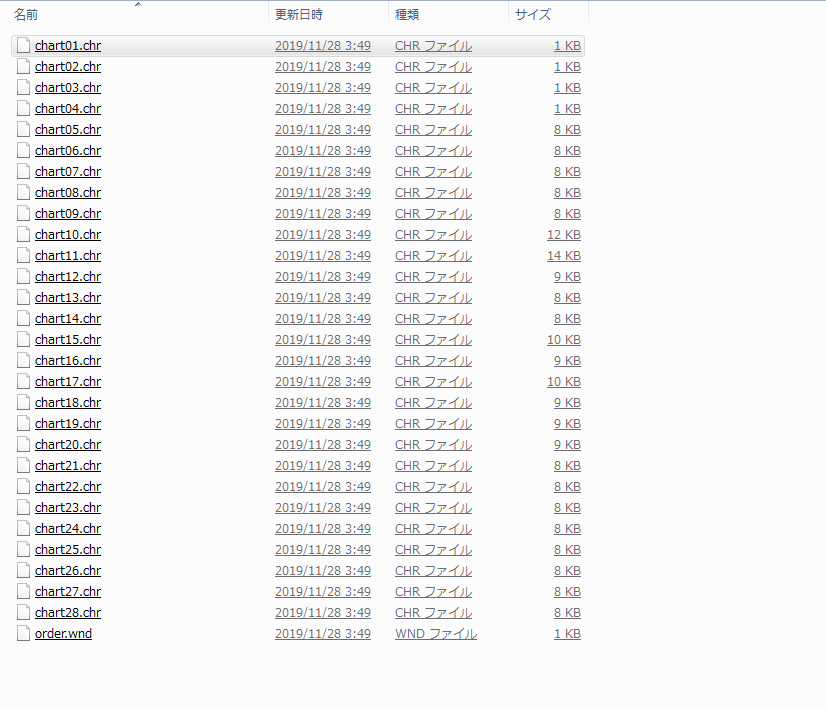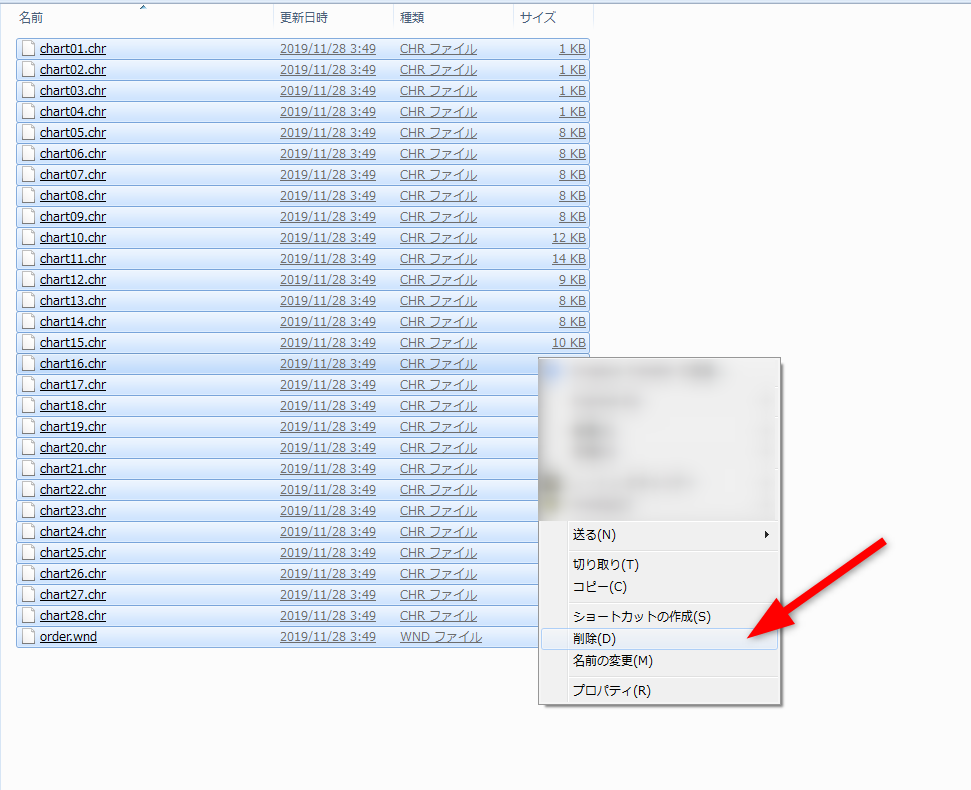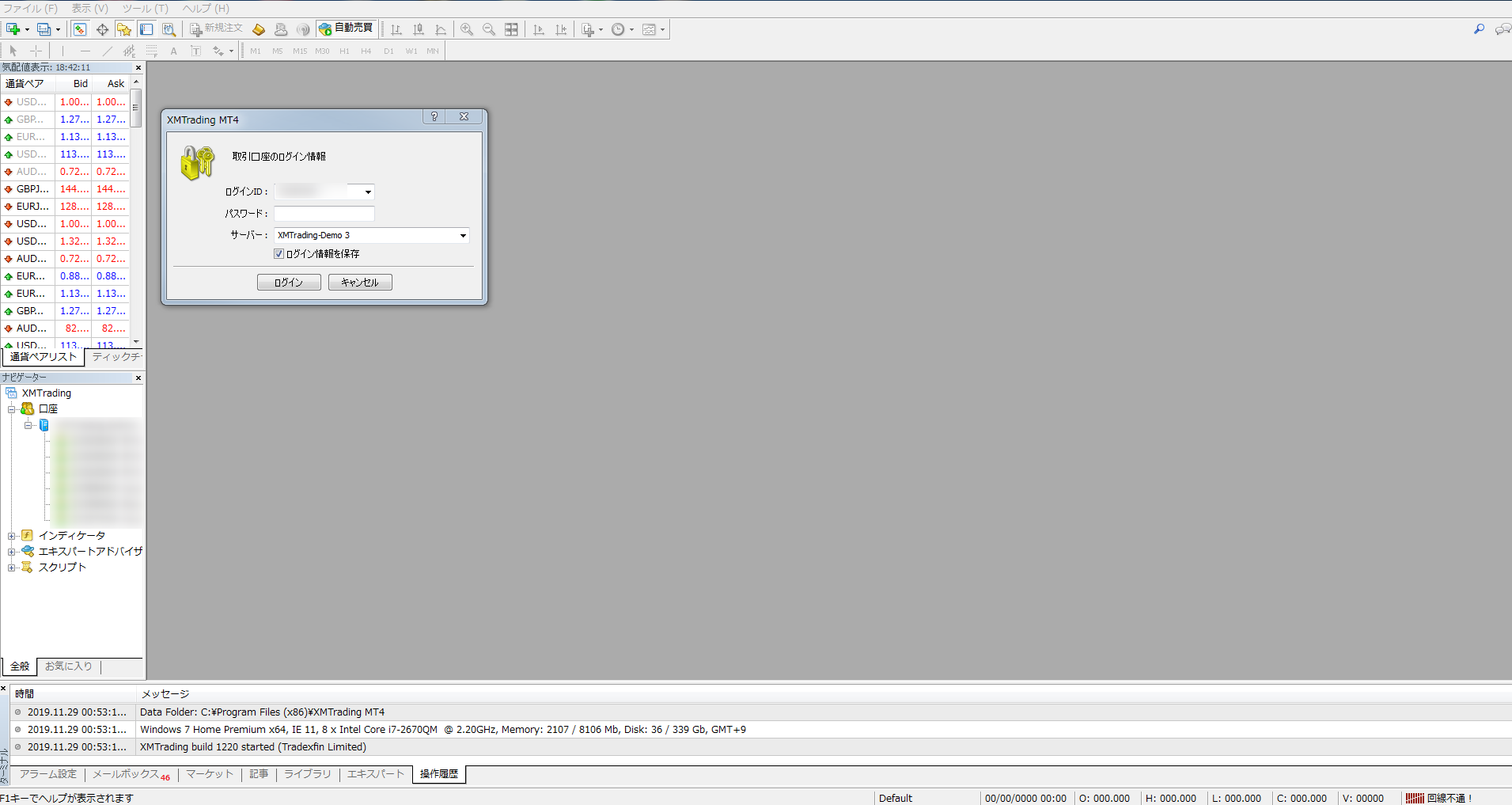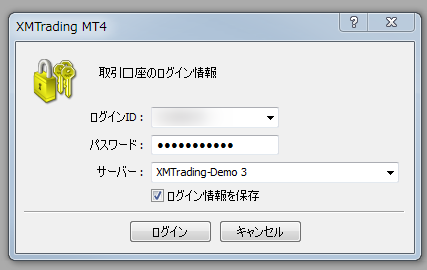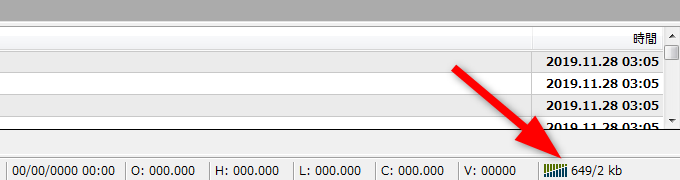MT4をダウンロードしたのに固まって動かない時の解決方法
MT4をダウンロードした時に下のような画像のように10分以上待っても動かない場合があります。
このような状態で全く動いている気配がしない場合はパソコン画面の下部に表示されているMT4のアイコンを右クリックして【タスクバーにこのプログラムを表示する】をクリックした後に【ウィンドウを閉じる】をクリックしてください。
MT4をダウンロードした場所からMT4のファイルを開きます
MT4をダウンロードする時に設定を変更していない場合はパソコンのローカルディスク(C:)(パソコン本体の保存領域)に保存されます。
ローカルディスクの中にあるProgram Filesをクリックして、そこからダウンロードしたMT4のファイルを開いてください。
画像ではXMのMT4を使って説明します。
profilesの中にあるdefaultを開き、ファイルを全部削除します
開いたファイルの中にある【profiles】を開きます。
次に【default】というファイルがあるので開きます。
すると下の画像のような感じでCHRファイルという種類でたくさんの【chart】という名前のファイルが入っていると思います。
これを全部削除しましょう。
削除できたら開いているMT4のファイルを閉じてください。
もう一度、MT4を開いてみましょう
すると、動かなかったMT4がすんなりと起動してくれました。
ログインIDとパスワードとサーバーの欄を入力しましょう
登録したログインIDとパスワードを入力します。
サーバーの所はデモ口座、またはリアル口座を開設した時に証券会社からメールが届いていると思いますので、そこにどのサーバーを選択すれば良いか記載してあります。
入力できたら【ログイン情報を保存】の所にチェックを入れて【ログイン】をクリックします。
すると2つ上の画像(もう一度、MT4を開いてみましょうに掲載)の右下に【回線不通!】と表示されていたのが数字になっていると思います。
ここに数字が表示されていればMT4は起動している状態です。
お疲れ様でした。